監視
顯示於監視區段中的防護狀態會通知您電腦目前的防護層級。ESET Mail Security 作業的狀態摘要顯示在主要視窗。
![]() 綠色您已受到保護 狀態表示已確保最嚴格的防護。
綠色您已受到保護 狀態表示已確保最嚴格的防護。
![]() 紅色圖示表示嚴重問題 - 未確保系統獲得最嚴格的防護。錯誤訊息詳細資訊能使您更好地了解目前狀態。如果您無法解決問題,請搜尋 ESET 知識庫 。如果仍然需要協助,您可以提交支援要求。「ESET 客戶服務」將快速回答您的問題並協助尋找解決方法。有關狀態的完整清單,請開啟 [進階設定] (F5) > [通知] > [應用程式狀態],然後按下 [編輯]。
紅色圖示表示嚴重問題 - 未確保系統獲得最嚴格的防護。錯誤訊息詳細資訊能使您更好地了解目前狀態。如果您無法解決問題,請搜尋 ESET 知識庫 。如果仍然需要協助,您可以提交支援要求。「ESET 客戶服務」將快速回答您的問題並協助尋找解決方法。有關狀態的完整清單,請開啟 [進階設定] (F5) > [通知] > [應用程式狀態],然後按下 [編輯]。
![]() 橙色圖示表示您的 ESET 產品需要注意非嚴重問題。
橙色圖示表示您的 ESET 產品需要注意非嚴重問題。
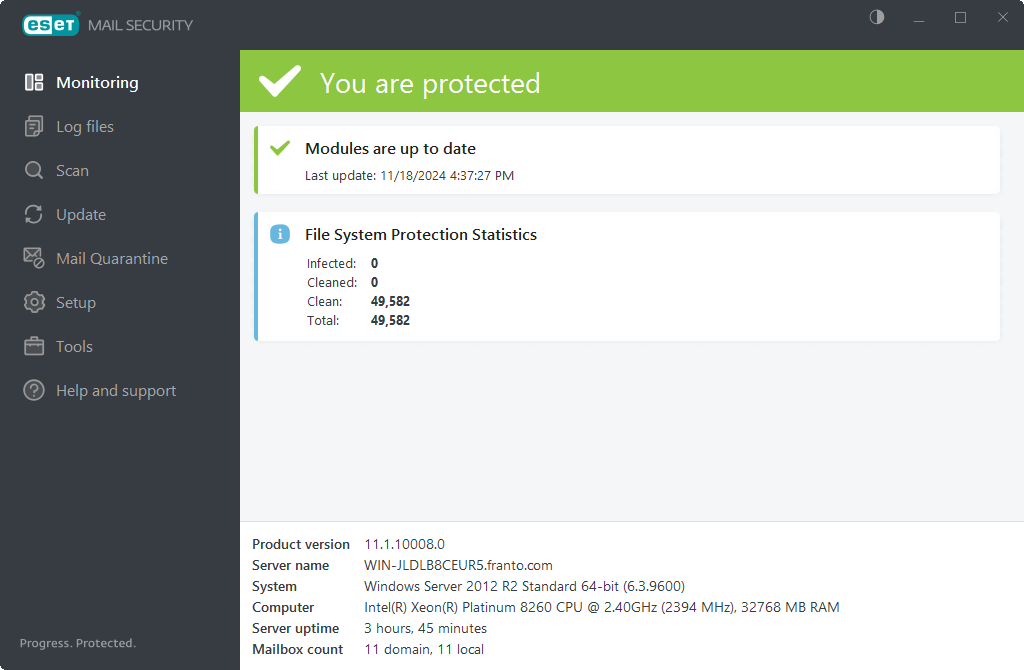
正常運作的模組會標上綠色核取符號。未完全運作的模組會標上紅色驚嘆號或顯示橙色通知圖示。視窗的上半部會顯示模組的其他相關資訊。同時還會顯示修正模組的建議解決方案。
若要變更個別模組的狀態,請按一下主要功能表中的 [設定],然後按一下需要的模組。
監視頁面也包含以下系統資訊:
•產品版本 - ESET Mail Security 的版本號碼。
•伺服器名稱 - 機器主機名稱或 FQDN。
•系統 - 作業系統詳細資訊。
•電腦 - 硬體詳細資訊。
•伺服器執行時間 - 顯示系統啟動與執行的時間長度,基本上會與停機時間相反。
ESET Mail Security 偵測信箱數量並根據偵測顯示計數:
•網域 - 在 Exchange Server 所屬特定網域中的所有信箱計數。此計數也適用於 DAG 環境及其信箱總數。
•本機 - 反映已安裝 ESET Mail Security 的 Exchange Server 中的信箱數。如果伺服器屬於 DAG,則此數量是網域總數中儲存在本機 Exchange Server 上的信箱總數。
如果您無法使用建議的解決方案解決問題,請按一下 [說明及支援] 以存取說明檔案或搜尋「ESET 知識庫」。如果仍然需要協助,您可以提交支援要求。「ESET 客戶服務」將快速回答您的問題並協助尋找解決方法。